Ja vēlaties bloķēt piekļuvi USB atmiņas ierīcēm operētājsistēmā Windows, turpiniet lasīt šo pamācību. Kā jūs, iespējams, zināt, viens no efektīvākajiem veidiem, kā dublēt datus vai pārsūtīt datus starp diviem dažādiem datoriem, ir USB atmiņas ierīces izmantošana. Tomēr iespēja izmantot USB atmiņas ierīci rada risku, ka jūsu sensitīvie dati tiks kopēti par trešdaļu puse persona bez jūsu atļaujas vai risks inficēt jūsu datoru, ja USB atmiņas ierīce ir inficēts.
Šajā rokasgrāmatā ir ietverti detalizēti norādījumi par to, kā atspējot (bloķēt) USB atmiņas ierīces (piem., USB zibatmiņas diskus, USB ārējie cietie diski, viedtālruņi, planšetdatori utt.), operētājsistēmās Windows 10, 8, 7 un Windows Server 2008, 2012/2016 (atsevišķi versijas). *
* Piezīme: Pēc tālāk norādīto darbību veikšanas datorā ikreiz, kad pievienosit USB atmiņas ierīci, mēģinot tai piekļūt, tiks parādīts viens no šiem kļūdu ziņojumiem.


- Saistīts raksts:Kā bloķēt USB atmiņas ierīces domēnā, izmantojot grupas politiku.
Kā bloķēt piekļuvi USB diskdziņiem sistēmā Windows (visas versijas).
- 1. metode. Bloķējiet piekļuvi USB krātuvei, izmantojot reģistru.
- 2. metode. Bloķējiet piekļuvi USB krātuvei, izmantojot grupas grupas politikas redaktoru.
1. metode. Kā atspējot piekļuvi USB krātuvei, izmantojot reģistru.
* Piezīmes:
1. Šī metode attiecas uz visām Windows operētājsistēmām.
2.Noņemt visus pievienotos USB diskus pirms ierobežojuma piemērošanas, jo ierobežojums neattiecas uz jau ievietotām USB atmiņas ierīcēm.
1. Atveriet reģistra redaktoru. Darīt to:
a. Vienlaicīgi nospiediet pogu Windows
+ R taustiņus, lai atvērtu palaišanas komandu lodziņu.
b. Tips regedit un nospiediet Ievadiet.
2. Kreisajā rūtī pārejiet uz šo taustiņu:
- HKEY_LOCAL_MACHINE\SYSTEM\CurrentControlSet\Services\UsbStor
3. Labajā rūtī atveriet Sākt vērtību un mainiet vērtību no 3 uz 4 un noklikšķiniet LABI. *
* Piezīme: Ja vēlaties atkārtoti iespējot piekļuvi USB atmiņai, pārslēdziet šīs vērtības datus atpakaļ uz 3.
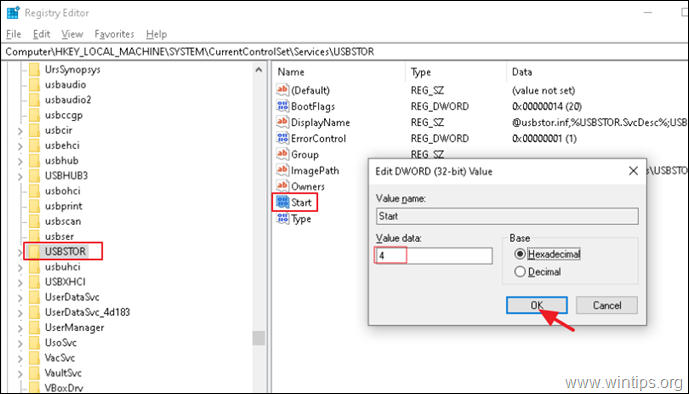
5. Aizvērt reģistra redaktors un restartēt datoru.
2. metode. Kā atspējot piekļuvi USB krātuvei, izmantojot grupas politikas redaktoru.
Lai novērstu piekļuvi visām noņemamajām atmiņas ierīcēm sistēmā Windows, izmantojot politiku: *
* Piezīmes:
1. Šī metode darbojas tikai Windows Professional versijās un Windows Server versijās.
2.Noņemt visus pievienotos USB diskus pirms ierobežojuma piemērošanas, jo ierobežojums neattiecas uz jau ievietotām USB atmiņas ierīcēm.
1. Atveriet grupas politikas redaktoru. Darīt to:
a. Vienlaikus nospiediet Windows
+ R taustiņus, lai atvērtu palaišanas komandu lodziņu.
b. Tips gpedit.msc & Nospiediet Ievadiet.

2. Vietējā grupas politikas redaktorā dodieties uz:
- Datora konfigurācija > Administratīvās veidnes > Sistēma > Noņemama piekļuve krātuvei
3. Atveriet Visas noņemamās krātuves klases: liegt visu piekļuvi politiku. *
* Piezīme: Ja vēlaties bloķēt tikai rakstīšanas piekļuvi USB, atlasiet Noņemamie diski: liegt rakstīšanas piekļuvi.
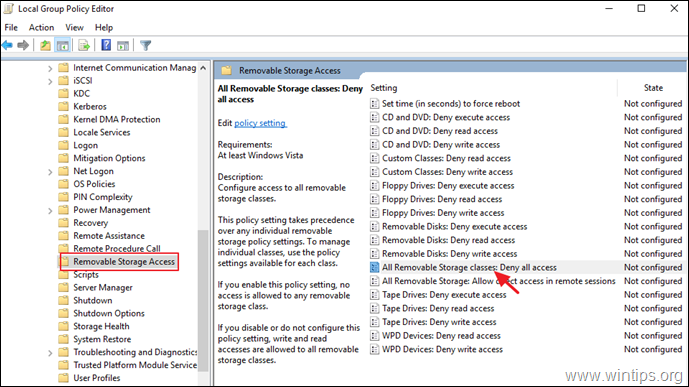
4. Izvēlieties Iespējots un noklikšķiniet labi.
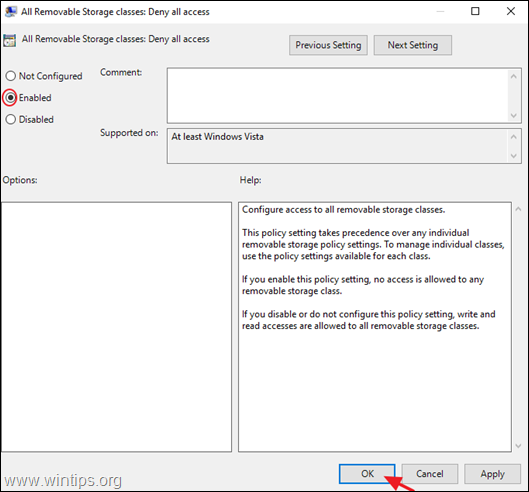
5. Aizveriet vietējās grupas politikas redaktoru un restartēt datoru.
Tieši tā! Paziņojiet man, vai šī rokasgrāmata jums ir palīdzējusi, atstājot komentāru par savu pieredzi. Lūdzu, patīk un dalies ar šo ceļvedi, lai palīdzētu citiem.
